عنوان: نحوه نصب سیستم در درایو فلش USB
در عصر دیجیتال امروز ، نصب سیستم عامل بر روی یک درایو فلش USB به یک نیاز متداول تبدیل شده است. چه برای قابلیت حمل ، تعمیر سیستم یا حفاظت از حفاظت از حریم خصوصی باشد ، سیستم Flash Drive USB می تواند انواع سناریوهای استفاده را برآورده کند. در این مقاله به تفصیل نحوه نصب سیستم در درایو فلش USB و ارائه موضوعات داغ و محتوای داغ در 10 روز گذشته به عنوان مرجع ارائه شده است.
1. چرا باید سیستم را روی درایو فلش USB نصب کنید؟
1قابلیت حمل: دیسک U از نظر اندازه کوچک است و حمل آن آسان است. می توانید در هر زمان و هر مکان از سیستم عامل خود استفاده کنید.
2تعمیر سیستم: هنگامی که سیستم رایانه ای خراب می شود ، می توان از سیستم دیسک U به عنوان دیسک بوت اضطراری استفاده کرد.
3حفاظت از حریم خصوصی: برای جلوگیری از ترک داده های شخصی ، از سیستم درایو فلش USB در رایانه های عمومی استفاده کنید.
2. موضوعات و محتوای داغ در 10 روز گذشته
| تاریخ | مباحث داغ | محتوای داغ |
|---|---|---|
| 2023-10-01 | به روزرسانی های ویندوز 11 | مایکروسافت ویندوز 11 نسخه 23H2 را منتشر کرد و عملکرد AI Assance را اضافه کرد |
| 2023-10-03 | توزیع لینوکس توصیه شده | اوبونتو 23.10 منتشر شد ، بهینه سازی عملکرد و سازگاری |
| 2023-10-05 | ابزارهای سیستم دیسک U | Rufus 4.0 منتشر شد ، از نوشتن تصویر بیشتر ISO پشتیبانی می کند |
| 2023-10-07 | حفاظت از حریم خصوصی | نحوه استفاده از سیستم درایو فلش USB برای جلوگیری از نشت داده ها در رایانه های عمومی |
| 2023-10-09 | توصیه های سخت افزاری | توصیه درایو فلش با سرعت بالا USB: Samsung Bar Plus vs Sandisk Extreme Pro |
3. چگونه سیستم را در درایو فلش USB نصب کنیم؟
مرحله 1: ابزارها را تهیه کنید
1دیسک تو: ظرفیت حداقل 16 گیگابایت است. توصیه می شود از دیسک U با رابط USB 3.0 یا بالاتر استفاده کنید.
2تصویر سیستم: فایل ISO برای ویندوز یا لینوکس.
3نرم افزار ابزار: استفاده از روفوس یا ونتوی توصیه می شود.
مرحله 2: یک دیسک بوت USB درست کنید
| ابزار | مراحل عملیاتی |
|---|---|
| روفوس | 1. درایو فلش USB را وارد کنید 2. روفوس را باز کنید و پرونده USB و فایل ISO را انتخاب کنید 3. "شروع" را کلیک کنید و منتظر تکمیل باشید |
| پوزخند | 1. نصب Ventoy به USB Flash Drive 2 پرونده ISO را در درایو فلش USB کپی کنید 3. رایانه را مجدداً راه اندازی کنید و از درایو فلش USB بوت کنید |
مرحله 3: سیستم را از درایو فلش USB بوت کنید
1. درایو فلش USB را وارد کرده و رایانه را مجدداً راه اندازی کنید.
2. تنظیمات BIOS را وارد کنید (معمولاً F2 ، F12 یا Del Key را فشار دهید).
3. دیسک USB را به عنوان اولین مورد راه اندازی ، ذخیره و خروج تنظیم کنید.
4. سیستم از درایو فلش USB بوت می شود و رابط نصب یا آزمایش را وارد می کند.
4 اقدامات احتیاطی
1پشتیبان گیری از داده ها: ایجاد دیسک بوت ، درایو فلش USB را قالب بندی می کند ، بنابراین لطفاً از قبل از داده های مهم از قبل نسخه پشتیبان تهیه کنید.
2سازگاری: برخی از رایانه های قدیمی ممکن است از بوت شدن از درایو فلش USB پشتیبانی نکنند.
3سرعت: سیستم عامل دیسک U با رابط USB 2.0 ممکن است کندتر باشد.
5. خلاصه
نصب سیستم به درایو فلش USB نه تنها برای قابلیت حمل مناسب است بلکه می تواند در موارد اضطراری نیز مورد استفاده قرار گیرد. از طریق مراحل و توصیه های ابزار در این مقاله ، می توانید به راحتی ایجاد سیستم درایو فلش USB را تکمیل کنید. همراه با مباحث داغ اخیر ، مانند به روزرسانی های ویندوز 11 و توصیه های توزیع لینوکس ، می توانید تصویر سیستم را که به بهترین وجه برای شما مناسب است ، انتخاب کنید.

جزئیات را بررسی کنید
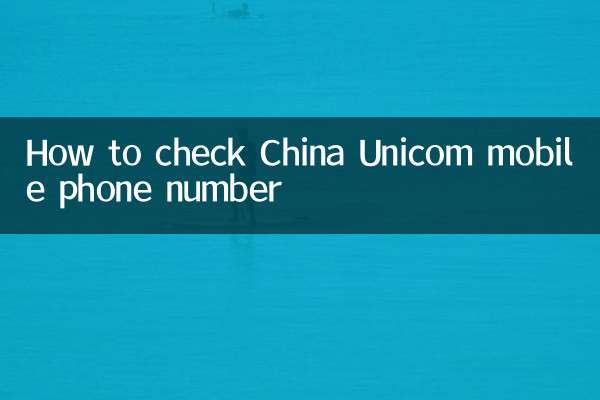
جزئیات را بررسی کنید